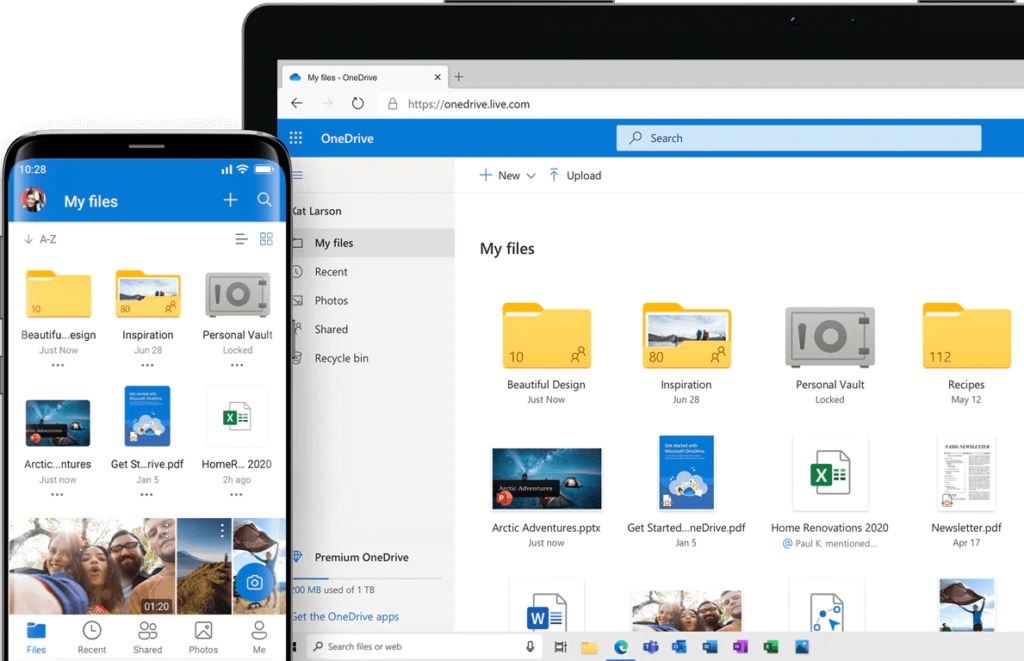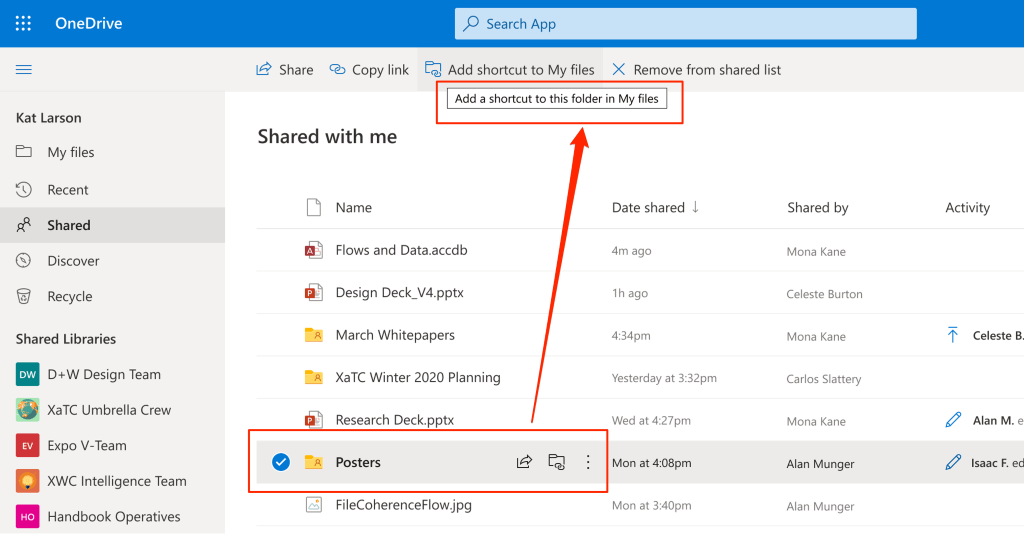Sidder du fast med OneDrive ude af stand til at flytte genvejsfejl på Windows? Bare rolig! Vi har dig dækket. Ved at følge et par løsninger, kan du nemt komme forbi denne advarsel og begynde at få adgang til din OneDrive-mappe igen uden nogen hindringer.
Hvor nyttig er OneDrive på Windows?
OneDrive blev lanceret tilbage i 2007 og er Microsofts dedikerede cloud-lagrings- og filhostingtjeneste, der giver brugerne mulighed for at gemme deres data i delt adgang. Fra dine arbejdsfiler til personlige data, inklusive billeder, videoer, lydfiler, OneDrive cloud storage platform hjælper dig med at gemme alt på ét sted. Alle de data, du gemmer på OneDrive, er let tilgængelige fra andre enheder, herunder stationære computere, bærbare computere, smartphones og tablets.
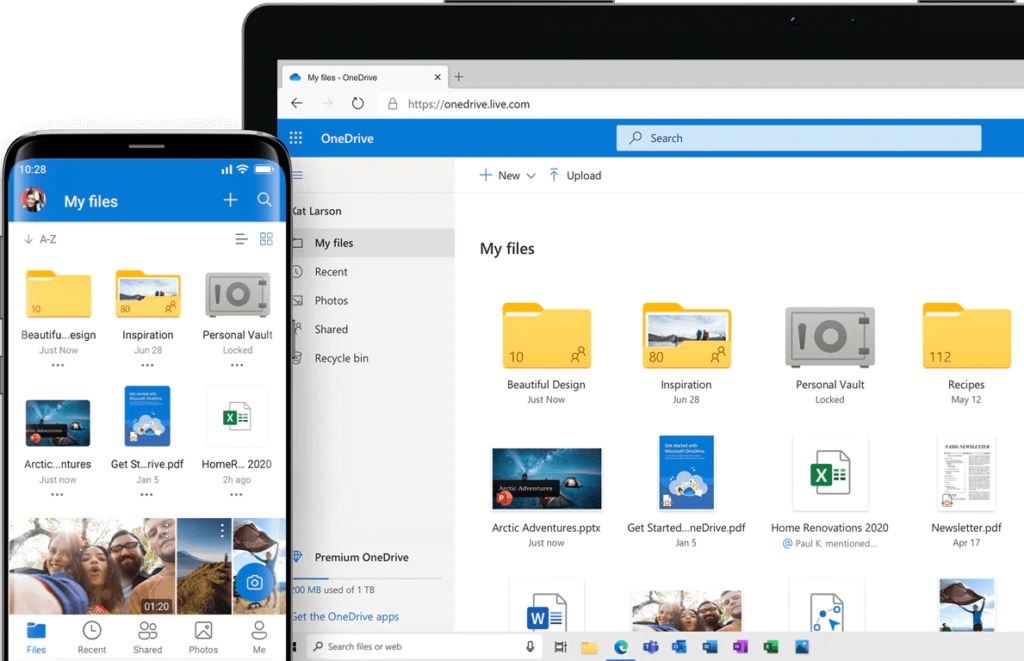
OneDrive kommer indlæst sammen med Windows-opdatering, så du nemt kan gemme, dele og samarbejde med venner og familie. Den kommer også spækket med avancerede funktioner som Personal Vault, Dokumentscanning, Files on Demand-funktion, der ikke optager lokal lagerplads på din enhed. OneDrive er virkelig en væsentlig del af Windows OS. Er det ikke?
Sådan rettes OneDrive-fejlen "Kan ikke flytte genvejen" på Windows?
Indholdsfortegnelse
En af hovedårsagerne, der udløser denne advarsel, er, når du forsøger at flytte mapperne i OneDrive-mapper. For eksempel, hvis en bruger delte en mappe med dig og derefter ophævede delt den senere, kan genvejen til mappen stadig blive ved med at ligge i OneDrive-biblioteket.
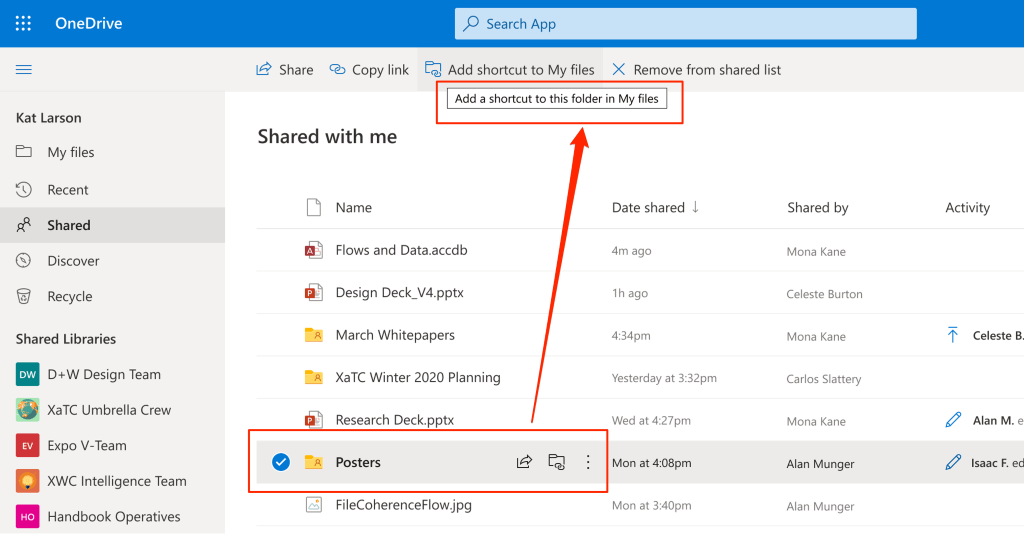
Så på grund af tilladelsesproblemer kan advarslen "Kan ikke flytte genvejen" dukke op på din Windows-pc. Her er et par løsninger, som du kan prøve for at løse OneDrive-synkroniseringsproblemerne.
Læs også: OneDrive sidder fast på skærmen "Behandler ændringer"? Her er rettelsen!
#1 Flyt genvejsmappen
Har du prøvet at ændre placeringen af genvejsmappen? Nå, placer blot genvejsmappen i OneDrives rodmappe, så du kan undgå at støde på advarslen. Flyt først genvejsmappen til OneDrives rodmappe og prøv derefter at flytte den til den foretrukne placering.
Det gode er, at OneDrive vil angive navnet på den problematiske genvejsmappe i advarslen. Så læs navnet på mappen, og find den derefter i OneDrives rodmappe.
#2 Tjek for tilgængelig lagerplads
Er din OneDrive-konto ved at løbe tør for lagerplads ? Nå, hvis du ikke har tilstrækkelig plads på OneDrive, kan du støde på fejlen "OneDrive kan ikke flytte genvej" på Windows. Prøv derfor at fjerne eller flytte nogle få filer til en anden lagerplads for at gøre plads på OneDrive-kontoen.
Læs også: Sådan rettes OneDrive-fejlkode 0x800c0005 på Windows 10
#3 Nulstil OneDrive Cache
For manuelt at nulstille OneDrive-appen på Windows, vil vi tage hjælp af boksen Kør administrator. Her er, hvad du skal gøre.
Tryk på Windows + R-tastkombinationen for at åbne dialogboksen Kør.
Skriv følgende kommando i tekstboksen og tryk på Enter.
%localappdata%\Microsoft\OneDrive\onedrive.exe /reset
Ved at udføre denne kommando kan du fjerne OneDrives lokale appdata og cachelagrede filer for at nulstille applikationen.
Du kan også køre kommandoen ovenfor i kommandopromptterminalen i stedet for dialogboksen Kør. Prøv en af måderne at nulstille OneDrives cache-filer.
Læs også: 4 måder at gendanne dine data fra OneDrive på Windows 10
#4 Vælg mapper, der skal synkroniseres
Er alle de eksisterende mapper på din enhed synkroniseret til OneDrive? Hvis ja, så er her noget, du kan prøve for at synkronisere et færre antal mapper.
Find OneDrive-ikonet på proceslinjen. Højreklik på dets ikon og vælg "Hjælp og indstillinger". Fra kontekstmenuen, der vises på skærmen, skal du trykke på "Indstillinger".
Skift til fanen "Konti" i OneDrive-indstillingerne. Tryk på indstillingen "Vælg mapper".
Fjern nu markeringen af den problematiske mappe for at stoppe OneDrive-synkroniseringen.
Gem dine indstillinger, genstart din enhed for at kontrollere, om du stadig oplever problemer.
#5 Fjern linket til OneDrive
Har du prøvet de ovennævnte løsninger og stadig uden held? Nå, som en sidste udvej kan du prøve at fjerne linket til OneDrive fra din enhed. Følg disse hurtige trin for at fjerne linket til OneDrive-kontoen fra din Windows-pc.
Find OneDrive-ikonet på proceslinjen, højreklik på det og vælg "Indstillinger".
Skift til fanen "Konti" i vinduet Indstillinger.
Tryk på indstillingen "Fjern denne pc".
Tryk på OK og Anvend knapperne for at gemme de seneste ændringer. Når du har fjernet linket til OneDrive-kontoen fra din pc, vil du ikke modtage nogen relaterede advarsler eller meddelelser.
Læs også: Sådan rettes OneDrive er fuld fejl på Windows 10
Konklusion
Var dette indlæg nyttigt? Hjælp de ovennævnte fejlfindingsmetoder dig med at komme forbi fejlen "OneDrive kan ikke flytte genvej"? Hvis ikke, kan du også prøve at kontakte Microsofts supportteam for yderligere hjælp. Gå videre til OneDrives indstilling> Hjælp og support, og kontakt derefter Microsofts team, da de kan guide dig gennem eventuelle problemer.